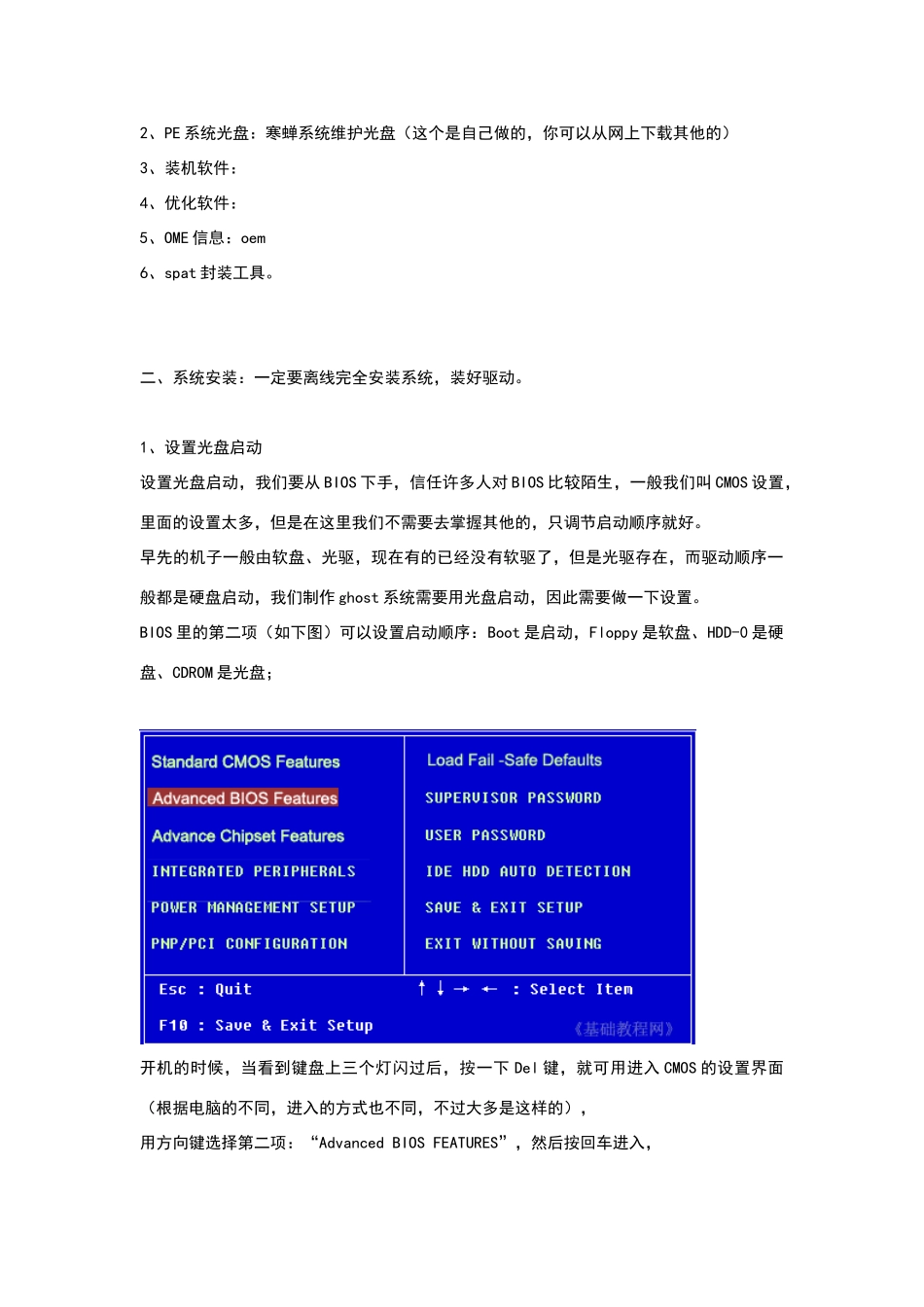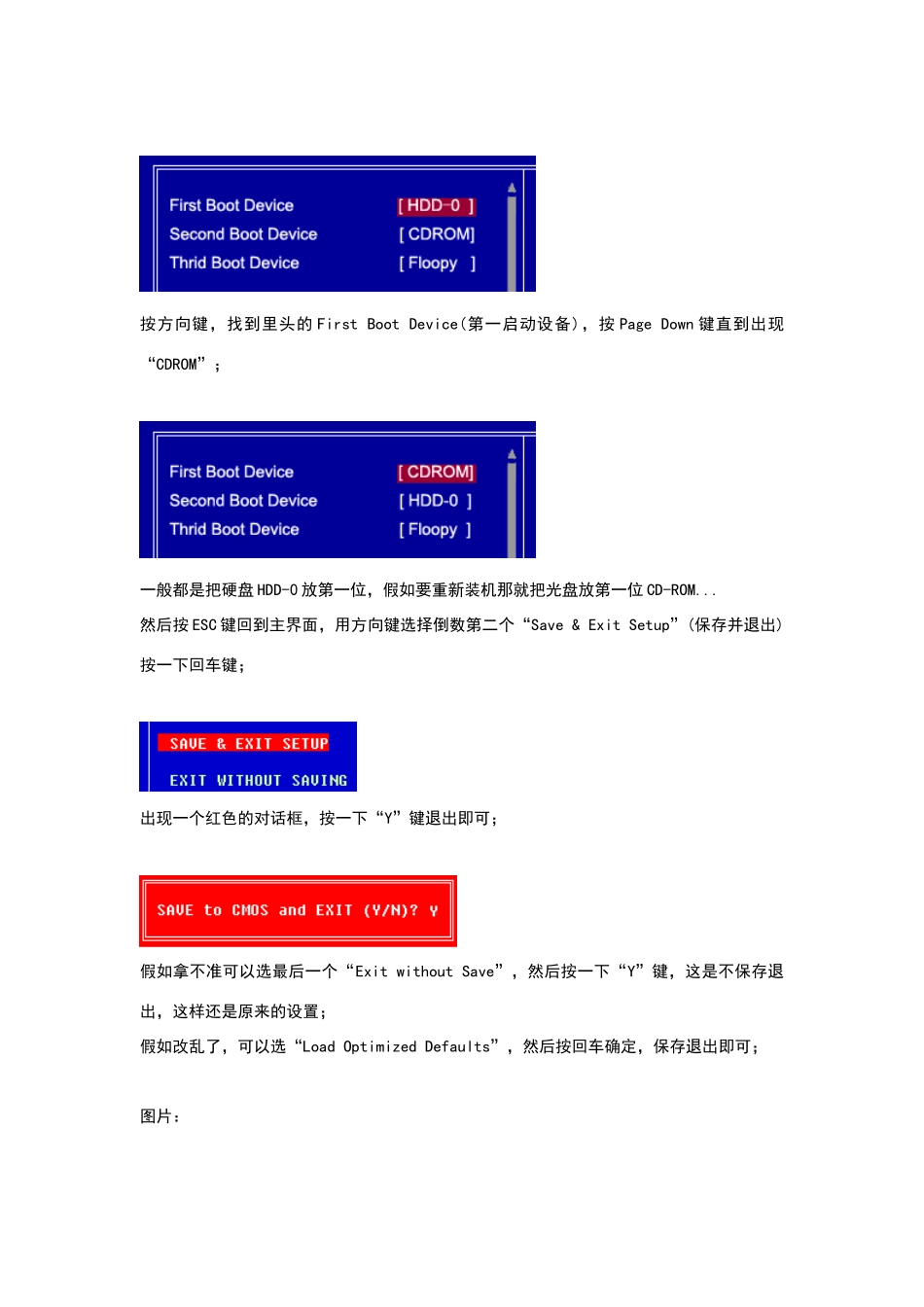万能 GHOST 系统光盘制作教程(spat 封装)经过几天的努力,总算把这个教程写完。由于仓促,难免有所疏漏,如有问题,欢迎大家及时反映,谢谢。万能 GHOST 系统光盘制作教程(spat 封装)目录一、准备工作二、系统安装三、系统更新四、安装应用程序五、系统优化六、个性设置七、系统减肥八、清除整理:九、系统封装十、ghost 备份十一、制作启动光盘 ISO 镜像文件十二、修改 img 镜像一、准备工作1、系统光盘:我用的是广州政府版 Win XP sp2 原始安装盘,这里说一下,做 ghost 系统最好用原始光盘,而且是有序列号的那种。序列号:MRX3F-47B9T-2487J-KWKMF-RPWBY2、PE 系统光盘:寒蝉系统维护光盘(这个是自己做的,你可以从网上下载其他的)3、装机软件:4、优化软件:5、OME 信息:oem6、spat 封装工具。二、系统安装:一定要离线完全安装系统,装好驱动。1、设置光盘启动 设置光盘启动,我们要从 BIOS 下手,信任许多人对 BIOS 比较陌生,一般我们叫 CMOS 设置,里面的设置太多,但是在这里我们不需要去掌握其他的,只调节启动顺序就好。早先的机子一般由软盘、光驱,现在有的已经没有软驱了,但是光驱存在,而驱动顺序一般都是硬盘启动,我们制作 ghost 系统需要用光盘启动,因此需要做一下设置。BIOS 里的第二项(如下图)可以设置启动顺序:Boot 是启动,Floppy 是软盘、HDD-0 是硬盘、CDROM 是光盘;开机的时候,当看到键盘上三个灯闪过后,按一下 Del 键,就可用进入 CMOS 的设置界面(根据电脑的不同,进入的方式也不同,不过大多是这样的),用方向键选择第二项:“Advanced BIOS FEATURES”,然后按回车进入,按方向键,找到里头的 First Boot Device(第一启动设备),按 Page Down 键直到出现“CDROM”;一般都是把硬盘 HDD-0 放第一位,假如要重新装机那就把光盘放第一位 CD-ROM...然后按 ESC 键回到主界面,用方向键选择倒数第二个“Save & Exit Setup”(保存并退出)按一下回车键;出现一个红色的对话框,按一下“Y”键退出即可;假如拿不准可以选最后一个“Exit without Save”,然后按一下“Y”键,这是不保存退出,这样还是原来的设置;假如改乱了,可以选“Load Optimized Defaults”,然后按回车确定,保存退出即可;图片: 2、安装操作系统、设置光盘启动后,重新启动计算机,注意观察屏幕,当出现一个“Boot from CD..”的提示时,按一下回车键; 、这时候光...